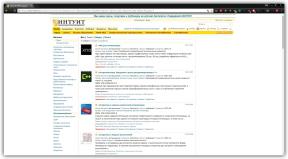Jak korzystać z wypełniania generatywnego w programie Photoshop
Miscellanea / / July 28, 2023
Rysuj i usuwaj obiekty, rozszerzaj ramkę lub zmieniaj tło za pomocą kilku kliknięć.
Co należy wiedzieć o wypełnieniach generatywnych w programie Photoshop
Dlaczego potrzebujesz i co może zrobić wypełnienie generatywne
Dzięki integracji sieci neuronowej Firefly w wersji beta programu Photoshop pojawił się funkcja tworzenia treści poprzez opis tekstowy. Sztuczna inteligencja jest w stanie uzupełnić części obrazu automatycznie lub na zadane żądanie, oferując wybór kilku opcji jednocześnie.
Wypełnienie generatywne pozwala usunąć dowolne obiekty ze zdjęcia, wyretuszować z nich „pustki”, a wręcz przeciwnie, dodać nowe obiekty i osoby do obrazu. Ponadto za pomocą funkcji za pomocą zaledwie kilku kliknięć możesz zastąpić tło lub rozszerzyć obraz wzdłuż krawędzi, „wykańczając” brakujące części ramki.
Kto może korzystać
Jak dotąd Generative Fill jest dostępne tylko w wersji beta programu Photoshop, którą można pobrać ze strony Adobe. Aby korzystać z programu, potrzebujesz konta Creative Cloud z aktywną subskrypcją, ale ze względu na blokowanie w Federacji Rosyjskiej są z tym niuanse.
Jeśli masz już subskrypcję, nie musisz nic robić. W przeciwnym razie konieczne będzie włączenie VPN i utwórz konto w innym kraju, płacąc za nie za pośrednictwem usług stron trzecich, lub skorzystaj z bezpłatnego okresu próbnego przez 7 dni.
Zostawimy pierwszą opcję poza zakresem tego artykułu i rozważymy drugą.
Jak zainstalować Photoshopa
Włącz VPNa następnie przejdź do połączyć i pobierz aplikację Creative Cloud, klikając przycisk na stronie.
Uruchom pobrany plik i kliknij Kontynuuj.
Wybierz „Kontynuuj z Google” i zaloguj się na swoje konto. Inne opcje mogą powodować błędy.
Po zalogowaniu rozpocznie się instalacja narzędzia Creative Cloud, które jest potrzebne do zarządzania produktami Adobe.
Na karcie Aplikacje wybierz Aplikacje w wersji beta na pasku bocznym. Naprzeciwko programu Photoshop (Beta) kliknij przycisk „Wypróbuj”.
Po zakończeniu pobierania uruchom program Photoshop, klikając „Wersja próbna”.
Jak korzystać z wypełniania generatywnego w programie Photoshop
Jak powiększyć zdjęcie w Photoshopie
Najbardziej rewelacyjna funkcja, dzięki której można dorobić brakujące elementy kadru i wykonać tzw. „odejście kamery”.
Uruchom program Photoshop, przeciągnij obraz do okna i kliknij OK.
Wybierz narzędzie Ramka w Przyborniku, a następnie przytrzymaj klawisz Alt (Option na komputerze Mac) i przeciągnij róg ramki, aby powiększyć płótno do żądanego rozmiaru.
Przełącz na Wybierz. Wybierz oryginalną część obrazu, a następnie kliknij prawym przyciskiem myszy i kliknij „Odwróć zaznaczenie”.
W panelu wypełniania generatywnego, który pojawia się zaraz po dokonaniu wyboru, kliknij „Generuj”. Opcjonalnie możesz wstępnie sformułować opis sieci neuronowej po angielsku.
Po kilku sekundach Photoshop zakończy tworzenie ramki i zaoferuje trzy opcje do wyboru. Możesz przełączać się między nimi za pomocą strzałek, a jeśli ci się to nie podoba, wygeneruj kolejną partię. Wszystkie opcje zostaną zebrane w panelu po prawej stronie.
Aby zapisać, przejdź do menu „Plik” → „Eksportuj” → „Eksportuj jako ...” i określ format oraz lokalizację.
Jak usunąć obiekt ze zdjęcia w Photoshopie
Ta funkcja pozwala wyczyścić zdjęcia z niechcianych obiektów, całkowicie je usuwając i retuszując: druty, słupy i przypadkowi przechodnie nie będą już psuć dobrych ujęć.
Otwórz obraz w Photoshopie, wybierz dowolne narzędzie do zaznaczania, takie jak Lasso, i obrysuj obiekt (być może niedbale). Natychmiast po zamknięciu ścieżki pojawi się panel Wypełnienia generatywnego.
Kliknij przycisk „Wypełnij generatywnie” i „Generuj”, pozostawiając puste pole wprowadzania. W ciągu kilku sekund sieć neuronowa usunie wszystko, co zbędne bez śladu.
Zapisz wynik za pomocą menu „Plik” → „Eksportuj” → „Eksportuj jako ...”, określając format obrazu i folder.
Jak dodać obiekt do zdjęcia w Photoshopie
I to jest kreatywność sieci neuronowych. Wybierając obszar i formułując opis tekstowy, możesz narysować dowolne obiekty i osoby za pomocą wypełnienia generatywnego. Z tym ostatnim AI nie radzi sobie jednak jeszcze doskonale.
Załaduj obraz do Photoshopa. Atrakcja za pomocą dowolnego odpowiedniego narzędzia obszar, w którym chcesz dodać obiekt, i kliknij „Wypełnienie generatywne” w panelu, który się pojawi.
Określ jak najdokładniej język angielskico dokładnie chcesz dodać i kliknij „Generuj”.
Phtoshop rysuje to, co chcesz w trzech wersjach. Jeśli potrzebujesz więcej, po prostu kliknij „Generuj” więcej.
Zapisz wersję, którą lubisz, za pomocą menu „Plik” → „Eksportuj” → „Eksportuj jako ...”.
Jak zamienić tło w Photoshopie
Cięcie i wymiana tyłu tło to popularna operacja, która jest często używana do tworzenia zabawnych kolaży lub po prostu modyfikowania zdjęć. Przy wypełnieniu generatywnym zajmuje to kilka sekund, a spacje na nowe tło nie są potrzebne - sieć neuronowa sama narysuje dowolne środowisko zgodnie z Twoim opisem.
Otwórz zdjęcie w Photoshopie, wybierz narzędzie Zaznaczanie obiektów i kliknij środkowy obiekt w ramce.
Kliknij obiekt prawym przyciskiem myszy, wybierz opcję Odwróć zaznaczenie, a następnie kliknij przycisk Wypełnienie generatywne.
Opisz po angielsku jak chcesz zastąpić tło i kliknij "Generuj".
Wybierz jedną z trzech opcji lub wygeneruj inne, jeśli coś Ci się nie podoba.
Zapisz gotowe zdjęcie, przechodząc do menu „Plik” → „Eksportuj” → „Eksportuj jako ...” i określając format i lokalizację.
Przeczytaj także📷
- 75 najbardziej przydatnych zasobów dla fotografów
- 8 najlepszych narzędzi do edycji zdjęć w sieci neuronowej
- 15 najlepszych edytorów zdjęć dla różnych platform